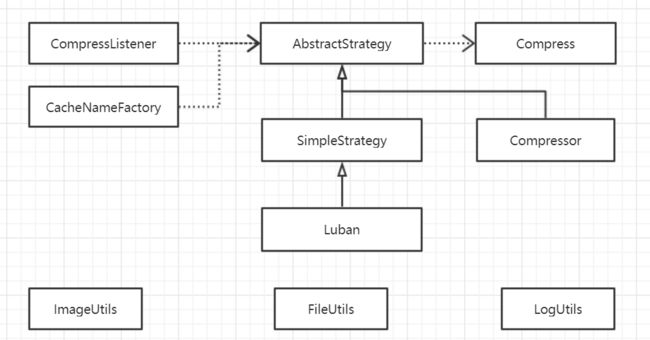在我们的业务场景中,需要使用客户端采集图片,上传服务器,然后对图片信息进行识别。为了提升程序的性能,我们需要保证图片上传服务器的速度的同时,保证用于识别图片的质量。整个优化包括两个方面的内容:
- 相机拍照的优化:包括相机参数的选择、预览、启动速度和照片质量等;
- 图片压缩的优化:基于拍摄的图片和从相册中选择的图片进行压缩,控制图片大小和尺寸。
在本文中,我们主要介绍图片压缩优化,后续我们会介绍如何对 Android 的相机进行封装和优化。本项目主要基于 Android 自带的图片压缩 API 进行封装,结合了 Luban 和 Compressor 的优点,同时提供了用户自定义压缩策略的接口。该项目的主要目的在于,统一图片压缩框库的实现,集成常用的两种图片压缩算法,让你以更低的成本集成图片压缩功能到自己的项目中。
1、图片压缩的基础知识
对于一般业务场景,当我们展示图片的时候,Glide 会帮我们处理加载的图片的尺寸问题。但在把采集来的图片上传到服务器之前,为了节省流量,我们需要对图片进行压缩。
在 Android 平台上,默认提供的压缩有三种方式:质量压缩和两种尺寸压缩,邻近采样以及双线性采样。下面我们简单介绍下者三种压缩方式都是如何使用的:
1.1 质量压缩
所谓的质量压缩就是下面的这行代码,它是 Bitmap 的方法。当我们得到了 Bitmap 的时候,即可使用这个方法来实现质量压缩。它一般位于我们所有压缩方法的最后一步。
// android.graphics。Bitmap
compress(CompressFormat format, int quality, OutputStream stream)
该方法接受三个参数,其含义分别如下:
- format:枚举,有三个选项
JPEG,PNG和WEBP,表示图片的格式; - quality:图片的质量,取值在
[0,100]之间,表示图片质量,越大,图片的质量越高; - stream:一个输出流,通常是我们压缩结果输出的文件的流
1.2 邻近采样
邻近采样基于临近点插值算法,用像素代替周围的像素。邻近采样的核心代码只有下面三行,
BitmapFactory.Options options = new BitmapFactory.Options();
options.inSampleSize = 1;
Bitmap bitmap = BitmapFactory.decodeResource(getResources(), R.drawable.blue_red, options);
邻近采样核心的地方在于 inSampleSize 的计算。它通常是我们使用的压缩算法的第一步。我们可以通过设置 inSampleSize 来得到原始图片采样之后的结果,而不是将原始的图片全部加载到内存中,以防止 OOM。标准使用姿势如下:
// 获取原始图片的尺寸
BitmapFactory.Options options = new BitmapFactory.Options();
options.inJustDecodeBounds = true;
options.inSampleSize = 1;
BitmapFactory.decodeStream(srcImg.open(), null, options);
this.srcWidth = options.outWidth;
this.srcHeight = options.outHeight;
// 进行图片加载,此时会将图片加载到内存中
options.inJustDecodeBounds = false;
options.inSampleSize = calInSampleSize();
Bitmap bitmap = BitmapFactory.decodeStream(srcImg.open(), null, options);
这里主要分成两个步骤,它们各自的含义是:
- 先通过设置 Options 的
inJustDecodeBounds为 true,来加载图片,以得到图片的尺寸信息。此时图片不会被加载到内存中,所以不会造成 OOM,同时我们可以通过 Options 得到原图的尺寸信息。 - 根据上一步中得到的图片的尺寸信息,计算一个 inSampleSize,然后将 inJustDecodeBounds 设置为 false,以加载采样之后的图片到内存中。
关于 inSampleSize 需要简单说明一下:inSampleSize 代表压缩后的图像一个像素点代表了原来的几个像素点,例如 inSampleSize 为 4,则压缩后的图像的宽高是原来的 1/4,像素点数是原来的 1/16,inSampleSize 一般会选择 2 的指数,如果不是 2 的指数,内部计算的时候也会向 2 的指数靠近。所以,实际使用过程中,我们会通过明确指定 inSampleSize 为 2 的指数,来避免内部计算导致的不确定性。
1.3 双线性采样
邻近采样可以对图片的尺寸进行有效的控制,但是它存在几个问题。比如,当我需要把图片的宽度压缩到 1200 左右的时候,如果原始的图片的宽度压是 3200,那么我只能通过设置 inSampleSize 将采样率设置为 2 来将其压缩到 1600. 此时图片的尺寸比我们的要求要大。就是说,邻近采样无法对图片的尺寸进行更加精准的控制。如果需要对图片尺寸进行更加精准的控制,那么就需要使用双线性压缩了。
双线性采样采用双线性插值算法,相比邻近采样简单粗暴的选择一个像素点代替其他像素点,双线性采样参考源像素相应位置周围 2x2 个点的值,根据相对位置取对应的权重,经过计算得到目标图像。
它在 Android 中的使用也比较简单,
Bitmap bitmap = BitmapFactory.decodeResource(getResources(), R.drawable.blue_red);
Matrix matrix = new Matrix();
matrix.setScale(0.5f, 0.5f);
Bitmap sclaedBitmap = Bitmap.createBitmap(bitmap, 0, 0, bitmap.getWidth()/2, bitmap.getHeight()/2, matrix, true);
也就是对得到的 Bitmap 应用 createBitmap() 进行处理,并传入 Matrix 指定图片尺寸放缩的比例。该方法返回的 Bitmap 就是双线性压缩之后的结果。
1.4 图片压缩算法总结
在实际使用过程中,我们通常会结合三种压缩方式使用,一般使用的步骤如下,
- 使用邻近采样对原始的图片进行采样,将图片控制到比目标尺寸稍大的大小,防止 OOM;
- 使用双线性采样对图片的尺寸进行压缩,控制图片的尺寸为目标的大小;
- 对上述两个步骤之后得到的图片 Bitmap 进行质量压缩,并将其输出到磁盘上。
当然,本质上 Android 图片的编码是由 Skia 库来完成的,所以,除了使用 Android 自带的库进行压缩,我们还可以调用外部的库进行压缩。为了追求更高的压缩效率,通常我们会在 Native 层对图片进行处理,这将涉及 JNI 的知识。笔者曾在之前的文章 《在 Android 中使用 JNI 的总结》 中介绍过 Android 平台上 JNI 的调用的常规思路,感兴趣的同学可以参考下。
2、Github 上的开源的图片压缩库
现在 Github 上的图片压缩框架主要有 Luban 和 Compressor 两个。Star 的数量也比较高,一个 9K,另一个 4K. 但是,这两个图片压缩的库有各自的优点和缺点。下面我们通过一个表格总结一下:
| 框架 | 优点 | 缺点 |
|---|---|---|
| Luban | 据说是根据微信图片压缩逆推的算法 | 1.只适用于一般的图片展示的场景,无法对图片的尺寸进行精准压缩;2.内部封装 AsyncTaks 来进行异步的图片压缩,对于 RxJava 支持不好。 |
| Compressor | 1.可以对图片的尺寸进行压缩;2.支持 RxJava。 | 1.尺寸压缩的场景有限,如果有特别的需求,则需要手动修改源代码;2.图片压缩采样的时候计算有问题,导致采样后的图片尺寸总是小于我们指定的尺寸 |
上面的图表已经总结得很详细了。所以,根据上面的两个库各自的优缺点,我们打算开发一个新的图片压缩框架。它满足下面的功能:
- 支持 RxJava:我们可以像使用 Compressor 的时候那样,指定图片压缩的线程和结果监听的线程;
- 支持 Luban 压缩算法:Luban 压缩算法核心的部分只在于 inSampleSize 的计算,因此,我们可以很容易得将其集成到我们的新的库中。之所以加入 Luban,是为了让我们的库可以适用于一般图片展示的场景。用户无需指定图片的尺寸,用起来省心省力。
- 支持 Compressor 压缩算法同时指定更多的参数:Compressor 压缩算法就是我们上述提到的三种压缩算法的总和。不过,当要压缩的宽高比与原始图片的宽高比不一致的时候,它只提供了一种情景。下文中介绍我们框架的时候会说明进行更详细的说明。当然,你可以在调用框架的方法之前主动去计算出一个宽高比,但是你需要把图片压缩的第一个阶段主动走一遍,费心费力。
- 提供用户自定义压缩算法的接口:我们希望设计的库可以允许用户自定义压缩策略。在想要替换图片压缩算法的时候,通过链式调用的一个方法直接更换策略即可。即,我们希望能够让用户以最低的成本替换项目中的图片压缩算法。
3、项目整体架构
以下是我们的图片压缩框架的整体架构,这里我们只列举除了其中核心的部分代码。这里的 Compress 是我们的链式调用的起点,我们可以用它来指定图片压缩的基本参数。然后,当我们使用它的 strategy() 方法之后,方法将进入到图片压缩策略中,此时,我们继续链式调用压缩策略的自定义方法,个性化地设置各压缩策略自己的参数:
这里的所有的压缩策略都继承自抽线的基类 AbstractStrategy,它提供了两个默认的实现 Luban 和 Compressor. 接口 CompressListener 和 CacheNameFactory 分别用来监听图片压缩进度和自定义压缩的图片的名称。下面的三个是图片相关的工具类,用户可以调用它们来实现自己压缩策略。
4、使用
首先,在项目的 Gradle 中加入我的 Maven 仓库的地址:
maven { url "https://dl.bintray.com/easymark/Android" }
然后,在你的项目的依赖中,添加该库的依赖:
implementation 'me.shouheng.compressor:compressor:0.0.1'
然后,就可以在项目中使用了。你可以参考 Sample 项目的使用方式。不过,下面我们还是对它的一些 API 做简单的说明。
4.1 Luban 的使用
下面是 Luban 压缩策略的使用示例,它与 Luban 库的使用类似。只是在 Luban 的库的基础上,我们增加了一个 copy 的选项,用来表示当图片因为小于指定的大小而没有被压缩之后,是否将原始的图片拷贝到指定的目录。因为,比如当你使用回调获取图片压缩结果的时候,如果按照 Luban 库的逻辑,你得到的是原始的图片,所以,此时你需要额外进行判断。因此,我们增加了这个布尔类型的参数,你可以通过它指定将原始文件进行拷贝,这样你就不需要在回调中对是否是原始图片进行判断了。
// 在 Compress 的 with() 方法中指定 Context 和 要压缩文件 File
val luban = Compress.with(this, file)
// 这里添加一个回调,如果你不使用 RxJava,那么可以用它来处理压缩的结果
.setCompressListener(object : CompressListener{
override fun onStart() {
LogUtils.d(Thread.currentThread().toString())
Toast.makeText(this@MainActivity, "Compress Start", Toast.LENGTH_SHORT).show()
}
override fun onSuccess(result: File?) {
LogUtils.d(Thread.currentThread().toString())
displayResult(result?.absolutePath)
Toast.makeText(this@MainActivity, "Compress Success : $result", Toast.LENGTH_SHORT).show()
}
override fun onError(throwable: Throwable?) {
LogUtils.d(Thread.currentThread().toString())
Toast.makeText(this@MainActivity, "Compress Error :$throwable", Toast.LENGTH_SHORT).show()
}
})
// 压缩图片的名称工厂方法,用来指定压缩结果的文件名
.setCacheNameFactory { System.currentTimeMillis().toString() }
// 图片的质量
.setQuality(80)
// 上面基本的配置完了,下面指定图片的压缩策略为 Luban
.strategy(Strategies.luban())
// 指定如果图片小于等于 100K 就不压缩了,这里的参数 copy 表示,如果不压缩的话要不要拷贝文件
.setIgnoreSize(100, copy)
// 按上面那样得到了 Luban 实例之后有下面两种方式启动图片压缩
// 启动方式 1:使用 RxJava 进行处理
val d = luban.asFlowable()
.subscribeOn(Schedulers.io())
.observeOn(AndroidSchedulers.mainThread())
.subscribe { displayResult(it.absolutePath) }
// 启动方式 2:直接启动,此时使用内部封装的 AsyncTask 进行压缩,压缩结果只能在上面的回调中进行处理了
luban.launch()
4.2 Compressor 的使用
下面是 Compressor 压缩策略的基本的使用,在调用 strategy() 方法指定压缩策略之前,你的任务与 Luban 一致。所以,如果你需要更换图片压缩算法的时候,直接使用 strategy() 方法更换策略即可,前面部分的逻辑无需改动,因此,可以降低你更换压缩策略的成本。
val compressor = Compress.with(this, file)
.setQuality(60)
.setTargetDir("")
.setCompressListener(object : CompressListener {
override fun onStart() {
LogUtils.d(Thread.currentThread().toString())
Toast.makeText(this@MainActivity, "Compress Start", Toast.LENGTH_SHORT).show()
}
override fun onSuccess(result: File?) {
LogUtils.d(Thread.currentThread().toString())
displayResult(result?.absolutePath)
Toast.makeText(this@MainActivity, "Compress Success : $result", Toast.LENGTH_SHORT).show()
}
override fun onError(throwable: Throwable?) {
LogUtils.d(Thread.currentThread().toString())
Toast.makeText(this@MainActivity, "Compress Error :$throwable", Toast.LENGTH_SHORT).show()
}
})
.strategy(Strategies.compressor())
.setMaxHeight(100f)
.setMaxWidth(100f)
.setScaleMode(Configuration.SCALE_SMALLER)
.launch()
这里的 setMaxHeight(100f) 和 setMaxWidth(100f) 用来表示图片压缩的目标大小。具体的大小是如何计算的呢?在 Compressor 库中你是无法确定的,但是在我们的库中,你可以通过 setScaleMode() 方法来指定。这个方法接收一个整数类型的枚举,它的取值范围有 4 个,即 SCALE_LARGER, SCALE_SMALLER, SCALE_WIDTH 和 SCALE_HEIGHT,它们具体的含义我们会进行详细说明。这里我们默认的压缩方式是 SCALE_LARGER,也就是 Compressor 库的压缩方式。那么这四个参数分别是什么含义呢?
这里我们以一个例子来说明,假设有一个图片的宽度是 1000,高度是 500,简写作 (W:1000, H:500),通过 setMaxHeight() 和 setMaxWidth() 指定的参数均为 100,那么,就称目标图片的尺寸,宽度是 100,高度是 100,简写作 (W:100, H:100)。那么按照上面的四种压缩方式,最终的结果将是:
- SCALE_LARGER:对高度和长度中较大的一个进行压缩,另一个自适应,因此压缩结果是 (W:100, H:50). 也就是说,因为原始图片宽高比 2:1,我们需要保持这个宽高比之后再压缩。而目标宽高比是 1:1. 而原图的宽度比较大,所以,我们选择将宽度作为压缩的基准,宽度缩小 10 倍,高度也缩小 10 倍。这是 Compressor 库的默认压缩策略,显然它只是优先使得到的图片更小。这在一般情景中没有问题,但是当你想把短边控制在 100 就无计可施了(需要计算之后再传参),此时可以使用 SCALE_SMALLER。
- SCALE_SMALLER:对高度和长度中较大的一个进行压缩,另一个自适应,因此压缩结果是 (W:200, H:100). 也就是,高度缩小 5 倍之后,达到目标 100,然后宽度缩小 5 倍,达到 200.
- SCALE_WIDTH:对宽度进行压缩,高度自适应。因此得到的结果与 SCALE_LARGER 一致。
- SCALE_HEIGHT:对高度进行压缩,宽度自适应,因此得到的结果与 SCALE_HEIGHT 一致。
4.3 自定义策略
自定义一个图片压缩策略也是很简单的,你可以通过继承 SimpleStrategy 或者直接继承 AbstractStrategy 来实现:
class MySimpleStrategy: SimpleStrategy() {
override fun calInSampleSize(): Int {
return 2
}
fun myLogic(): MySimpleStrategy {
return this
}
}
注意下,如果想要实现链式的调用,自定义压缩策略的方法需要返回自身。
5、最后
因为我们的项目中,需要把图片的短边控制到 1200,长变只适应,只通过改变 Luban 来改变采样率只能把边长控制到一个范围中,无法精准压缩。所以,我们想到了 Compressor,并提出了 SCALE_SMALLER 的压缩模式. 但是 Luban 也不是用不到,一般用来展示的图片的压缩,它用起来更加方便。因此,我们在库中综合了两个框架,其实代码量并不大。当然,为了让我们的库功能更加丰富,因此我们提出了自定义压缩策略的接口,也是用来降低压缩策略的更换成本吧。
最后项目开源在 Github,地址是:https://github.com/Shouheng88/Compressor. 欢迎 Star 和 Fork,为该项目贡献代码或者提出 issue :)
后续,笔者会对 Android 端的相机优化和 JNI 操作 OpenCV 进行图片处理进行讲解,感兴趣的关注作者呦 :)